Trucos para Gboard, el teclado de Google
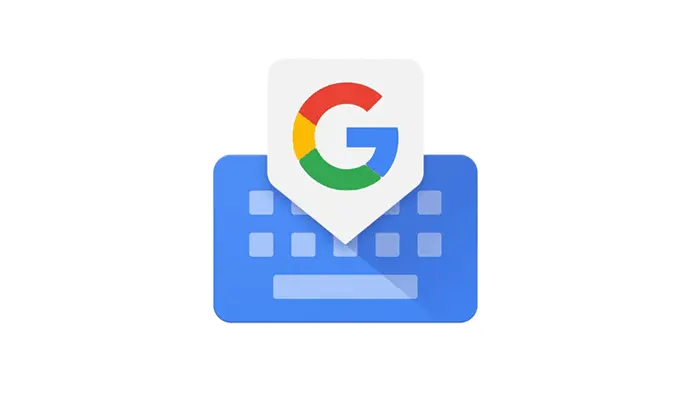
La elección de un teclado para Android no es tarea fácil, pero uno de los más utilizados es el teclado de Google, por ello mostraremos diferentes trucos para Gboard y así podáis sacarle todo el partido.
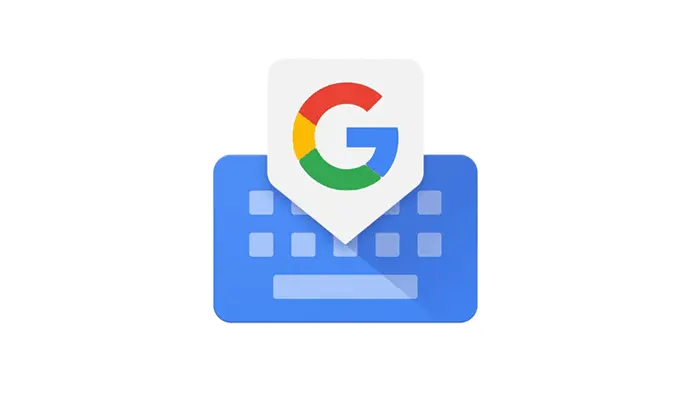
El teclado que usamos en nuestro smartphone parece algo secundario y que muchas veces no le damos importancia, pero que en realidad puede suponer la diferencia entre escribir de forma cómoda y escribir de una forma que no se adapte a nuestras necesidades.
Trucos para Gboard, el teclado de Google.
Activar la fila de números en Gboard.
Con el fin de ajustar el teclado al espacio de nuestra pantalla móvil, Gboard desactiva pro defecto la fila de números y así consigue despejar unos pixeles. Esto es una ventaja y un inconveniente al mismo tiempo, por lo que al final es una decisión personal activar o no la fila de números. En mi uso a diario la veo muy útil a la hora de escribir contraseñas y para activar esta opción hay que dirigirse a los ajustes de teclado y en las preferencias de Gboard seleccionar la opción activar de fila de números.
Personalizar el color de fondo y las teclas del teclado.
Esto va dirigido a los amantes de la personalización y permite disponer de un fondo de teclado con un color personalizado. El propio Gboard incluye varios temas con combinaciones de colores diferentes. Además, también podemos seleccionar si las teclas se muestran delimitadas por un espacio o todas integradas.
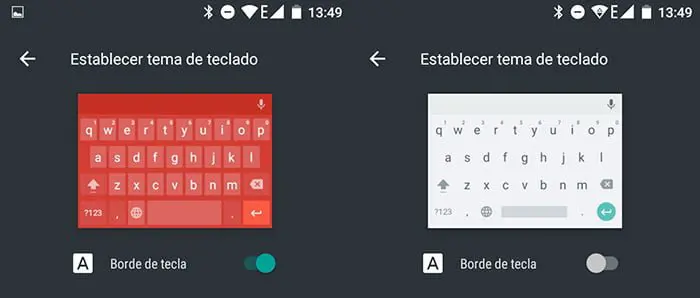
Gestos del teclado Gboard.
Esta es la funcionalidad más desconocida y que realmente agiliza la escritura. De hecho, viene activada por defecto pero estoy seguro que pocos los conocíais.
Los gestos más usados son:
- Borrar palabra completa: deslizando hacia la izquierda sobre la tecla de retroceso.
- Situar cursor en una posición de una palabra: deslizando hacia la izquierda o derecha sobre la barra de espacio iremos situando el cursor en las diferentes posiciones.
Deja una respuesta

Artículos Relacionados